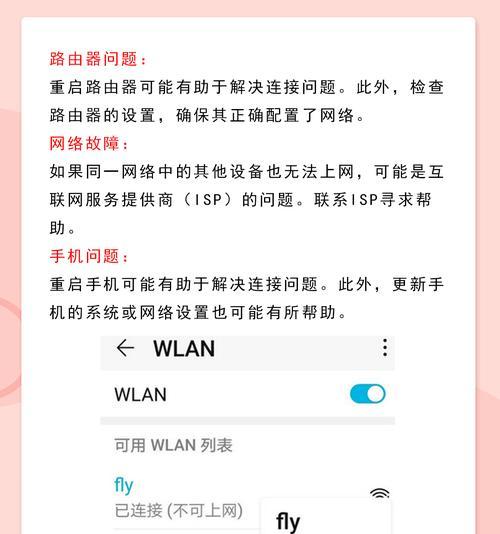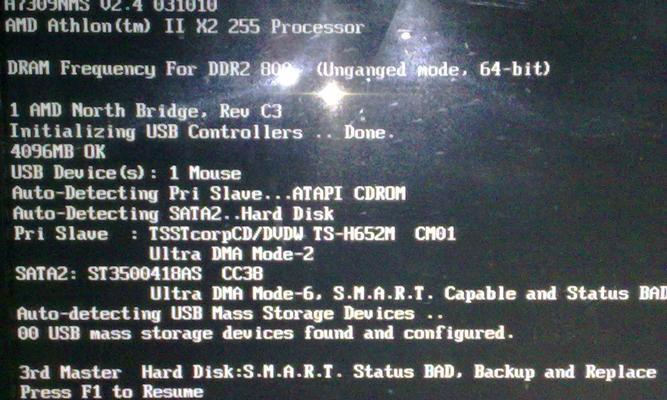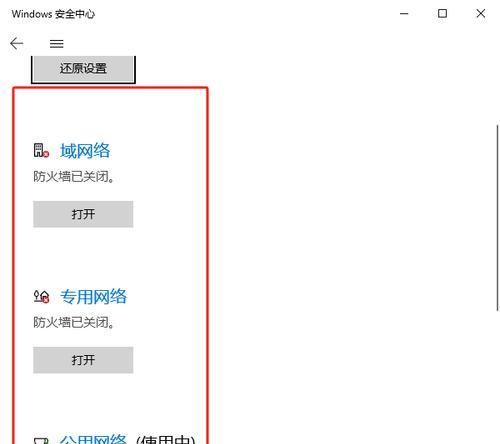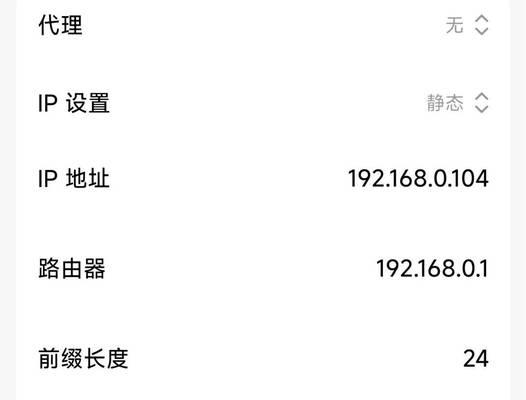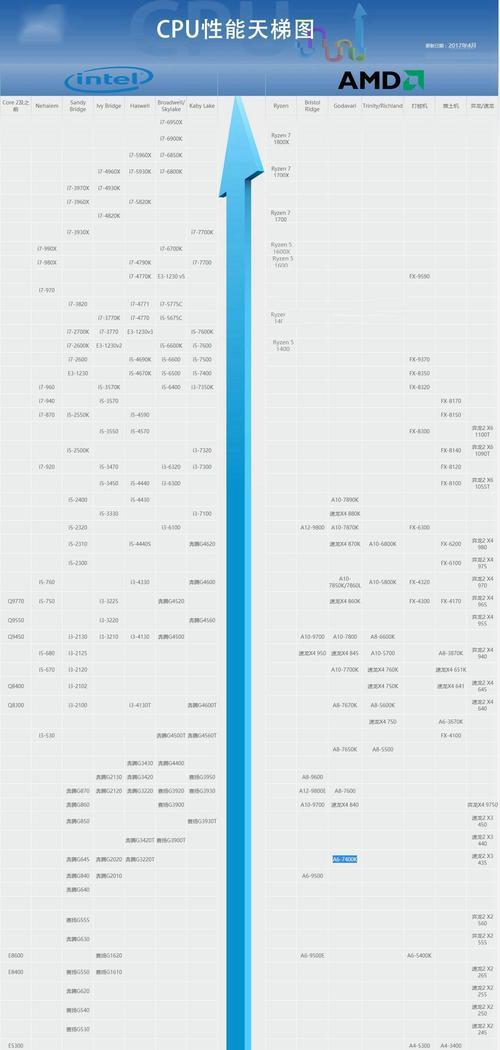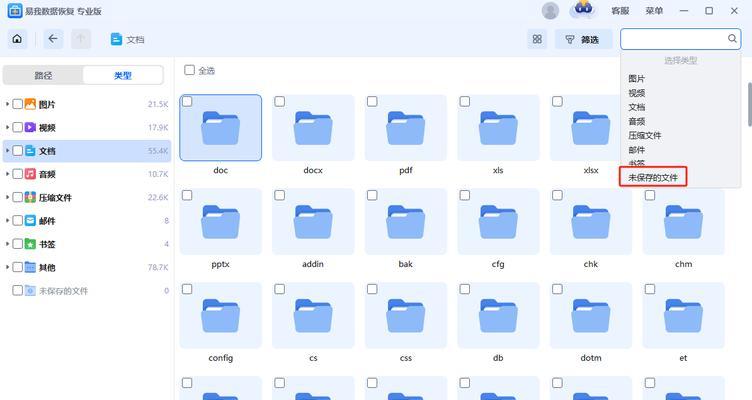随着计算机的广泛应用,我们经常会遇到台式电脑启动时遇到引导错误的情况。这种情况下,我们需要及时采取措施修复错误,以保证计算机能正常启动。本文将介绍一些有效的方法来解决台式电脑引导错误,帮助读者迅速恢复正常使用。
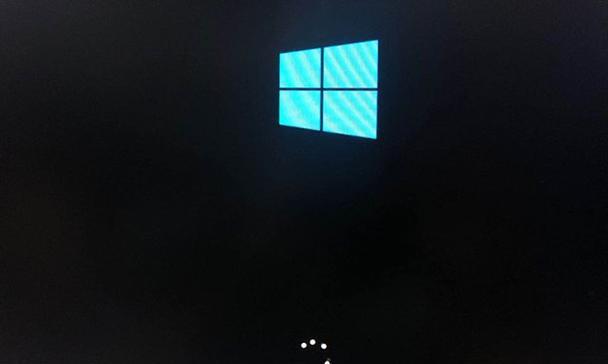
1.检查硬件连接问题:检查主板、硬盘、显卡、内存等硬件设备是否松动或接触不良,如果有松动的情况,重新插紧或更换连接线。
2.进入BIOS设置:按下开机键后,立即按下DEL或F2键进入BIOS设置界面,检查启动设备顺序是否正确,将硬盘作为第一启动设备。
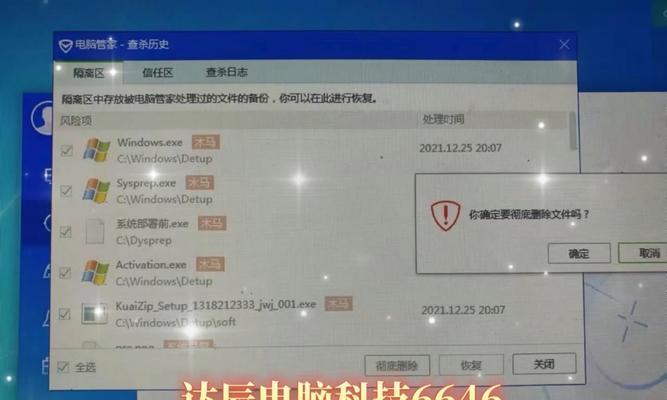
3.使用系统修复工具:如果操作系统是Windows,可以尝试使用系统自带的修复工具,例如WindowsRecoveryEnvironment(WinRE)或Windows安全模式。
4.重置BIOS设置:在BIOS设置界面中找到“恢复默认设置”或“LoadDefaultSettings”选项,将BIOS设置恢复为默认状态。
5.使用系统安装盘修复:使用系统安装盘启动计算机,选择修复选项,并按照指示进行修复操作。

6.执行引导修复命令:在系统安装盘的命令提示符界面中,输入“bootrec/fixboot”和“bootrec/fixmbr”命令,以修复引导错误。
7.检查硬盘状态:使用磁盘工具检查硬盘是否有损坏或坏道,如果有问题,及时更换新硬盘并进行数据迁移。
8.升级或降级BIOS固件:如果台式电脑存在BIOS固件问题,可以尝试升级或降级BIOS固件版本,以解决引导错误。
9.清理系统垃圾文件:使用系统清理工具或第三方软件清理系统垃圾文件,以确保系统正常运行。
10.检查病毒感染:进行全盘杀毒扫描,清除可能存在的恶意软件或病毒,防止其干扰系统启动。
11.恢复系统到之前的稳定状态:如果之前备份过系统镜像或创建了系统还原点,可以尝试将系统恢复到之前的稳定状态。
12.使用修复工具软件:有一些专门的修复工具软件,如EasyBCD、BCDedit等,可以帮助修复引导错误。
13.重装操作系统:如果以上方法都无法解决问题,考虑重新安装操作系统,确保在重装前备份重要数据。
14.寻求专业帮助:如果自行修复无果,可以联系专业技术人员或维修中心,寻求更专业的帮助。
15.经常维护台式电脑:平时保持良好的计算机维护习惯,定期清理系统、更新驱动程序和软件,可以预防引导错误的发生。
当台式电脑遇到启动问题时,修复引导错误是必不可少的。通过检查硬件连接、调整BIOS设置、使用系统修复工具以及执行相关命令等方法,我们可以有效解决引导错误,并使电脑恢复正常启动。如果以上方法无效,还可以尝试使用修复工具软件或寻求专业帮助来解决问题。最重要的是,平时要保持良好的计算机维护习惯,预防问题的发生。